CAD打印JPG
从CAD图导出JPG图的方法总汇

从CAD图导出JPG图的方法总汇方法1:打印到文件(这个是输出大图的方法)点打印按钮,在打印对话框里选PublishToWeb.JPG.pc3打印机。
像素大小有很多标准尺寸可选,我这最高是1600X1280,文件格式可选JPG 格式。
此方法和打印一样,有很多打印时可选的选项。
输出文件自动转换为白色背景。
但是注意在“打印设备”的右下角有一个“打印到文件”这个内容,注意文件保存的内容。
因为打印也就是“转换”的JPG 文件将保存在这个路径下的。
方法2:转换软件网上有一些专门的转换软件,可以试试。
一、Acme CAD Converter此软件对转换成JPG文件很方便,可输出大文件,不过这个软件不注册的话,使用时会有其它文字字样印在输出的图型中间。
二、word2003按装时自带的打印机程序转换的,在擦的cad中选择打印机,选office打印机,另存为TIF文件,再由TIF转换为JPG。
方法3:JPGOUT命令特点是简单高效,图片文件比较小,传输方便,但像素较低,不太清楚。
适合线条简单,仅为说明问题的场合。
方法4:print screen快捷键此键在标准键盘上都有,按下后图片已经保存在WINDOWS的剪贴板里面。
需要在图片编辑软件(如“画图”)中"粘贴",然后另存为JPG 文件。
文件大小适中,屏幕上所有元素都有,可能需要在图片软件中简单编辑。
方法5:渲染到文件在渲染窗口的“目标”选项的下拉框里选择文件。
像素大小可选,我这最高是4096X3072,文件格式可选但没有JPG格式,一般选TTF格式,然后在图片软件中打开,另存为JPG。
方法6:输出到文件在文件菜单中选“输出”。
文件格式可选但没有JPG格式,一般选WMF 格式,输出文件奇小,自动转换为白色背景。
可以在图片软件中打开,另存为JPG。
方法7:使用屏幕截图软件ACDSEE 5.0 这个软件占用系统资源较少,但功能很强。
点击上面的“获取——屏幕”按钮,就可以对当前屏幕截图。
Cad导出jpg格式图片教程ys
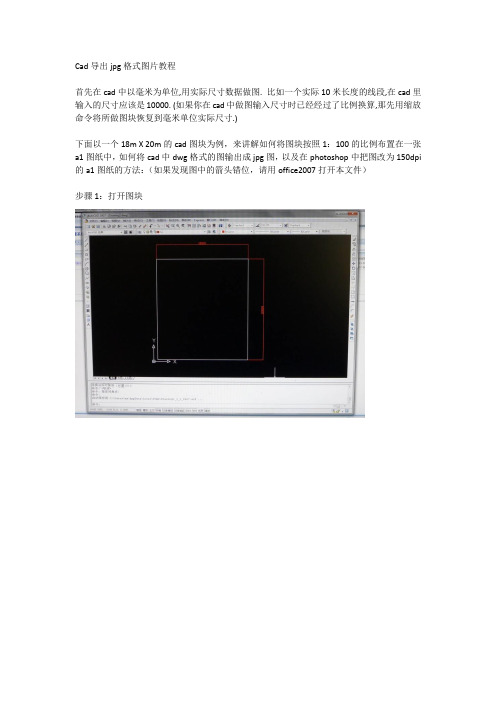
Cad导出jpg格式图片教程首先在cad中以毫米为单位,用实际尺寸数据做图. 比如一个实际10米长度的线段,在cad里输入的尺寸应该是10000. (如果你在cad中做图输入尺寸时已经经过了比例换算,那先用缩放命令将所做图块恢复到毫米单位实际尺寸.)下面以一个18m X 20m的cad图块为例,来讲解如何将图块按照1:100的比例布置在一张a1图纸中,如何将cad中dwg格式的图输出成jpg图,以及在photoshop中把图改为150dpi 的a1图纸的方法:(如果发现图中的箭头错位,请用office2007打开本文件)步骤1:打开图块步骤2:创建一个布局。
首先点击“插入—布局—创建布局向导”:任意输入一个布局的名称比如a1-1,然后点击“下一步”图纸尺寸在下拉菜单中选“iso A1(841.00 x 594.00毫米)”图纸方向选横向,然后点击“下一步”标题栏选无,然后点击“下一步”定义视口选“单个”,然后点击“下一步”拾取位置不用管,直接点击“下一步”点击“完成”,完成布局创建步骤3:在刚刚新建的布局中调整图块的比例:首先,点击cad界面下方的布局图标(如红色箭头所指位置),点击刚才新建的布局名称,可以进入到刚才创建的布局。
在cad工具栏空白处右键单击(如红色箭头所指位置)在弹出菜单中选择acad—视口(如红色箭头所指位置)。
这时会出现一个浮动的“视口”工具菜单,如下图:布局界面中最外侧的线框是视口边框,如下图箭头所示。
在视口边框内(如下图箭头所示位置)左键双击,可以进入视口空间。
进入视口空间后,视口边框会变粗,这时可以在视口空间内编辑图块(比如缩放,平移,修改等)。
进入视口空间后,在浮动的视口工具栏中给定比例。
比如你的图块准备在所创建的1号图纸中以1:100出图,那就在箭头所指的地方输入1:100或者0.01。
之后,视口内的图块会自动缩放成符合1:100的大小。
注意,此项操作必须要先进入到视口空间,操作才会有效。
CAD中的图形导出与打印输出设置技巧

CAD中的图形导出与打印输出设置技巧CAD软件是工程设计绘图的常用工具,而图形导出和打印输出是我们在使用CAD软件过程中必不可少的操作。
本文将介绍一些CAD中的图形导出与打印输出设置技巧,帮助您更加高效地使用CAD软件。
1. 图形导出图形导出是将CAD绘制的图形保存为其他格式的文件,方便与他人共享或用于其他用途。
在CAD软件中,我们可以通过以下方法进行图形导出:a) 文件 - 另存为:可以将绘图文件保存为常见的图像格式,如JPEG、PNG或BMP等。
选择适当的文件类型,并调整分辨率以达到所需的图像质量。
b) 输出 - 图片:该功能可以直接将当前绘图文件导出为图片,支持多种格式选择。
在导出图片之前,您可以设置图像分辨率、颜色、线型等参数。
c) 输出- DWF/PDF:通过选择“输出为DWF”或“输出为PDF”选项,可以将绘图文件导出为DWF或PDF格式。
这些格式能够保留图形的矢量信息,使其在其他设备上显示时不会失真。
d) 输出 - 3D打印:如果您的CAD模型是3D的,可以选择导出为3D打印格式,如STL或OBJ等。
这样,您就可以将设计的3D模型打印出来或与其他3D软件进行互动。
2. 打印输出设置打印输出是将CAD绘制的图形通过打印机打印出来,通常用于纸质文件的制作和传递。
以下是一些常见的打印输出设置技巧:a) 页面设置:在打印输出之前,您需要先设置绘图的页面大小和方向。
通过“布局”选项可以调整绘图纸张的大小,并选择纵向或横向排列方式。
b) 打印设置:在打印输出之前,您可以调整打印机的设置,如纸张类型、打印质量和颜色模式等。
根据不同的需求,选择适当的打印机设置可以确保输出的效果符合要求。
c) 图纸范围:您可以选择打印整个绘图或者只打印部分区域。
通过“打印范围”选项可以设定所需的打印范围,以便节省打印纸张和墨水的使用。
d) 图纸比例:根据需要,您可以调整绘图的比例进行打印输出。
选择适当的比例可以确保打印出的图纸符合实际大小,方便测量和使用。
如何在CAD中把.dwg文件导出.jpg格式文件
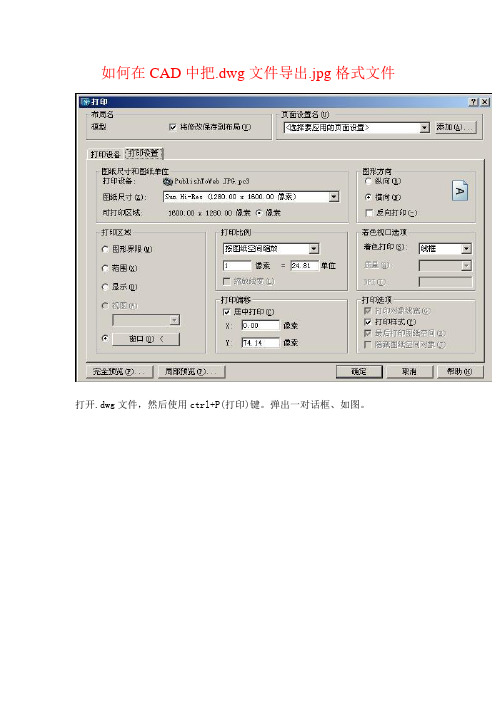
如何在CAD中把.dwg文件导出.jpg格式文件
打开.dwg文件,然后使用ctrl+P(打印)键。
弹出一对话框、如图。
1.点开【打印设备】选项。
打印机配置里【名称】选择PublishToWeb JPG.pc3
2.打印样式表【名称】选择acad.ctb
3.弹出的对话框中,选择【是】。
4.打印样式表右边的【编辑】,左边的打印样式的颜色按住shift拖动至颜色255,右边特性【颜色】选择黑色。
设置如图。
5.设置好【文件名和路径】。
点击【保存】。
6.点开【打印设置】选项。
所有设置如图。
7.点击【窗口】。
8.如图,黄色以内的为打印的内容区域。
红色小框的两点是选择区域的起点和终点。
9.【完全预览】。
10.在预览里,鼠标右键,点击【打印】。
11.弹出的对话框为打印进度。
12.最后导出的.jpg格式的图。
CAD中的导出图片与打印方法

CAD中的导出图片与打印方法对于使用CAD软件来创建和设计项目的人来说,了解如何正确地导出图片和打印是非常重要的。
在这篇文章中,我将为你提供一些关于在CAD中导出图片和打印的方法与技巧。
首先,让我们来看一看如何导出CAD中的图片。
CAD软件通常提供了多种导出图片的格式,比如JPEG、PNG和TIFF等。
不同的格式适用于不同的用途,所以选择适合你的需要的格式是很重要的。
一种常用的导出方法是使用软件自带的快捷键或菜单选项。
不同的CAD软件可能有不同的方法,但一般情况下,你可以在菜单栏或工具栏中找到“导出”或“保存为图片”等选项。
点击该选项后,你将会看到一个对话框,允许你选择图片的格式和保存路径。
选择你想要的格式并指定保存路径后,点击“确定”或“保存”按钮即可导出你的CAD图片。
另一种导出方法是使用截图工具。
这种方法通常适用于那些无法使用导出功能的情况。
你可以使用操作系统的截图工具,比如Windows 中的Snipping Tool或Mac中的Grab工具,来截取CAD窗口的屏幕,并保存为图片格式。
这种方法的好处是你可以选择所需的区域进行截图,以获得更精确和专注的图片。
在导出图片之后,你可能还需要进行一些后期处理来调整图像的质量和外观。
你可以使用图像编辑软件,比如Photoshop或GIMP等,来进行一些基本的图像调整,如调整亮度、对比度和色彩等。
这将帮助你获得更好的图片效果。
接下来,我们来谈谈在CAD中打印的方法。
与导出图片不同,打印需要考虑更多的因素,如纸张大小、打印质量和布局等。
首先,你需要选择适合你的项目的纸张大小。
大多数CAD软件提供了一些常用的纸张尺寸,如A4、A3和Letter等。
如果你需要一个非标准的纸张尺寸,你可以手动输入尺寸,或者创建一个自定义的纸张尺寸。
其次,你需要调整打印设置以获得最佳的打印质量。
通常,你可以选择打印机的分辨率、打印质量和打印颜色等选项。
选择较高的分辨率和打印质量将会提供更清晰和更精细的打印结果。
CAD转图片,如何输出JPG格式黑白图纸?

CAD设计有所了解的小伙伴都知道,dwg图纸打开查看需要特殊的工具。
所以一般CAD设计师在送去给客户查看的图纸都是JPG格式,这样即使电脑不在身边也可以用手机进行查看。
CAD转图片,如何输出JPG格式黑白图纸?感兴趣或者有需要的小伙伴可以跟着小编一起来看下面的操作:
第一步:在我们的电脑桌面上方找到迅捷CAD转换器的图标,双击打开运行。
之后我们会进入到CAD转换器的操作界面。
找到界面左侧转换工具中的CAD转图片命令,点击过后界面会进行切换。
第二步:在该界面上方找到添加文件命令,用鼠标点击过后界面会出现个弹窗,打开你需要转换的图纸文件。
之后可以点击界面上的浏览,对输出的文件保存路径设置。
第三步:点击界面下方的输出色彩,选中我们所需要的黑白,然后点击界面上图纸文件后边的预览进行查看。
第四步:当然你要是觉得还不够清楚,你还可以点击下面的图层。
之后点击批量转换即可。
以上就是小编今天所要分享的全部内容,如果你要是对上边的内容有什么不理解之处,可以在电脑上边操作一遍。
希望对大家能够有所帮助!。
手把手教你cad怎么转换成高清jpg、cad如何批量打印图纸

手把手教你cad怎么转换成高清jpg、cad如何批量打印图纸
cad转换成jpg等其他文件格式不知道怎么做?其实说到底,还不是你没有找到合适的cad工具。
今天我就手把手教教大家cad怎么转换成高清jpg、cad如何批量打印图纸。
有需要的朋友,赶紧学学吧!
一、cad怎么转换成高清jpg
方法1:使用迅捷cad编辑器
这个cad编辑器,最大的优点就是可以完美兼容各个版本的cad图纸,并且支持批量cad 转换操作。
具体的操作步骤如下所示:
1、首先请依次点击“文件——选项”功能选项。
2、然后请在输出质量处。
将滑动块调整到100,再按下“ok”键就可以完成文件输出质量的设置了。
3、接下来你需要依次点击“文件——批处理——批处理”功能选项。
4、请点击添加文件,将输出格式设置为jpg,最后按下“开始”按钮就可以批量将cad。
CAD中的图形导出和打印

CAD中的图形导出和打印CAD(计算机辅助设计)是一种广泛应用于工程和设计领域的软件。
在使用CAD进行设计之后,我们通常需要将图形导出和打印出来。
本文将介绍CAD中的图形导出和打印的常见技巧和注意事项。
首先,让我们了解CAD中的图形导出。
图形导出是将CAD中的设计图形保存为常见的图像格式,如JPEG、PNG或BMP等。
这样做的好处是方便与他人分享设计成果或在其他程序中使用设计图形。
在CAD中,通常可以通过选择“导出”或“另存为”选项来进行图形导出。
在选择导出格式时,可以根据实际需求选择不同的格式。
例如,如果需要在网页或文档中使用设计图形,可以选择JPEG或PNG格式,因为它们在尺寸和质量上都具有较好的平衡。
如果需要在其他CAD软件中使用设计图形,则可以选择DXF或DWG格式,因为它们是CAD软件中常用的矢量图形格式。
在导出图形时,还需要注意一些细节。
首先是图形的尺寸和比例。
在导出之前,应该确保图形在CAD中的尺寸和比例是正确的。
否则,在导出后,图形可能会有失真或尺寸不准确的问题。
其次是导出的分辨率。
如果需要打印或放大图形,可以选择较高的分辨率,这样可以保持图形的清晰度和细节。
然而,需要注意的是,较高的分辨率会导致文件大小增大,因此根据实际需求进行选择。
接下来,我们来了解CAD中的图形打印。
图形打印是将CAD中的设计图形输出到实际的纸张或其他介质上。
在进行图形打印之前,需要进行一些准备工作。
首先是选择打印设置。
在CAD中,可以根据需要选择不同的打印设置。
例如,可以选择纸张尺寸、方向、图案位置和打印比例等。
在选择纸张尺寸时,应根据实际需求选择合适的尺寸,以确保打印的图形完整显示并具有良好的可读性。
在选择打印比例时,应根据图形的大小和实际需要进行调整,以充分利用纸张空间。
其次是打印预览。
在进行实际打印之前,建议首先进行打印预览,以确保图形的布局和细节没有问题。
在打印预览中,可以查看图形的整体效果,并根据需要进行调整。
CAD打印成JPG格式详解
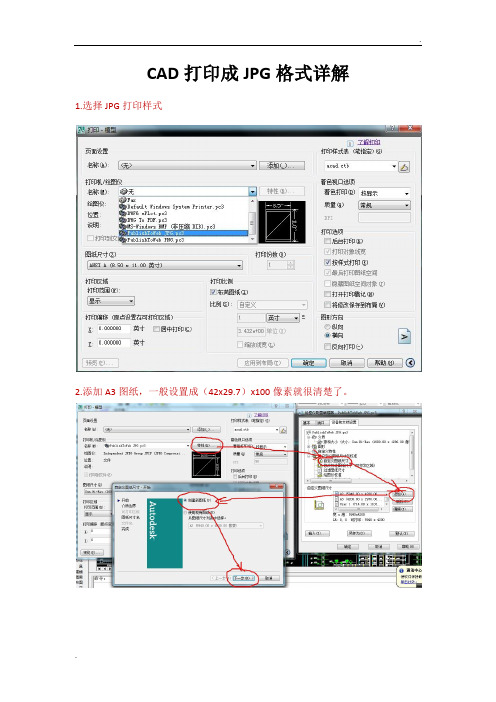
CAD打印成JPG格式详解1.选择JPG打印样式
2.添加A3图纸,一般设置成(42x29.7)x100像素就很清楚了。
3.选择刚刚创建的A3 图纸;
4.选择acad打印样式,进入详细设置
选中全部颜色,如果要黑白打印在右侧颜色选项中选择“黑”,并将线宽设置成0.2000
选择墙体的颜色(以多少号线区分),单独设置墙厚,可选择0.650;在选择窗线的颜色,可设置成0.050,以此类推,
一般只有标注线、墙体线、窗线、填充线、轴线几种线区分,所以绘图时颜色要区分开,窗户线最细。
设置完成后保存并关闭。
5.按窗口打印,框选出打印图纸图框,并打印预览。
根据预览情况可再重新设置线宽,最后打印成JPG格式保存。
cad中怎么打印高清jpg图片
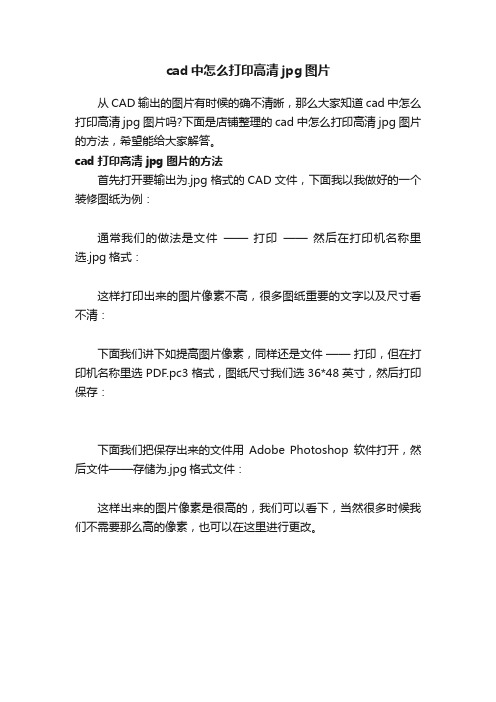
cad中怎么打印高清jpg图片
从CAD输出的图片有时候的确不清晰,那么大家知道cad中怎么打印高清jpg图片吗?下面是店铺整理的cad中怎么打印高清jpg图片的方法,希望能给大家解答。
cad打印高清jpg图片的方法
首先打开要输出为.jpg格式的CAD文件,下面我以我做好的一个装修图纸为例:
通常我们的做法是文件——打印——然后在打印机名称里选.jpg格式:
这样打印出来的图片像素不高,很多图纸重要的文字以及尺寸看不清:
下面我们讲下如提高图片像素,同样还是文件——打印,但在打印机名称里选PDF.pc3格式,图纸尺寸我们选36*48英寸,然后打印保存:
下面我们把保存出来的文件用Adobe Photoshop软件打开,然后文件——存储为.jpg格式文件:
这样出来的图片像素是很高的,我们可以看下,当然很多时候我们不需要那么高的像素,也可以在这里进行更改。
如何由cad文件打印出高清晰度的说明书附图
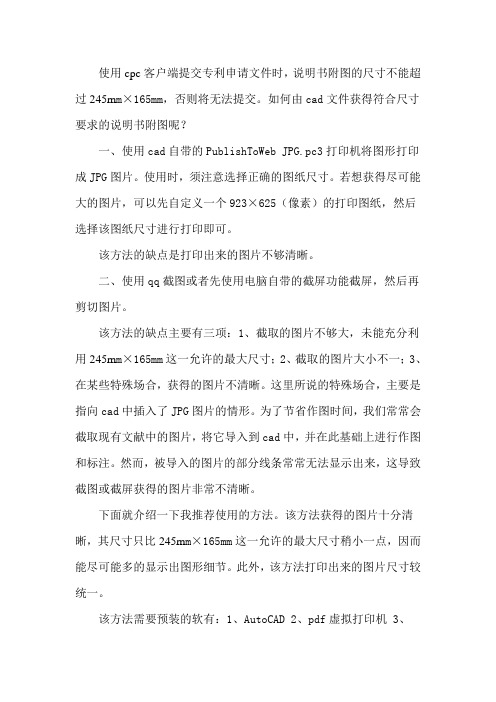
使用cpc客户端提交专利申请文件时,说明书附图的尺寸不能超过245m m×165mm,否则将无法提交。
如何由cad文件获得符合尺寸要求的说明书附图呢?一、使用cad自带的PublishToWeb JPG.pc3打印机将图形打印成JPG图片。
使用时,须注意选择正确的图纸尺寸。
若想获得尽可能大的图片,可以先自定义一个923×625(像素)的打印图纸,然后选择该图纸尺寸进行打印即可。
该方法的缺点是打印出来的图片不够清晰。
二、使用qq截图或者先使用电脑自带的截屏功能截屏,然后再剪切图片。
该方法的缺点主要有三项:1、截取的图片不够大,未能充分利用245m m×165mm这一允许的最大尺寸;2、截取的图片大小不一;3、在某些特殊场合,获得的图片不清晰。
这里所说的特殊场合,主要是指向cad中插入了JPG图片的情形。
为了节省作图时间,我们常常会截取现有文献中的图片,将它导入到cad中,并在此基础上进行作图和标注。
然而,被导入的图片的部分线条常常无法显示出来,这导致截图或截屏获得的图片非常不清晰。
下面就介绍一下我推荐使用的方法。
该方法获得的图片十分清晰,其尺寸只比245m m×165mm这一允许的最大尺寸稍小一点,因而能尽可能多的显示出图形细节。
此外,该方法打印出来的图片尺寸较统一。
该方法需要预装的软有:1、AutoCAD 2、pdf虚拟打印机 3、CAJViewer阅读器该方法包括两大步骤:步骤一、将cad中的图形打印成pdf文件;步骤二、由pdf文件获得JPG图片。
步骤一1、自定义打印图纸尺寸。
具体地,按下面各图操作至此,完成此次打印即可。
此次打印只为形成自定义图纸,打印内容可任选的。
关闭cad 软件。
以后打印时无须再自定义打印图纸了。
2、创建布局。
打开cad 软件,绘制好图形。
然后按下面各图创建布局。
至此,完成布局的创建。
3、将图形打印成pdf 文件。
调整好图形在布局框中的位置后,点击打印至此,完成了pdf文件打印。
CAD图纸怎样打印JPG图纸
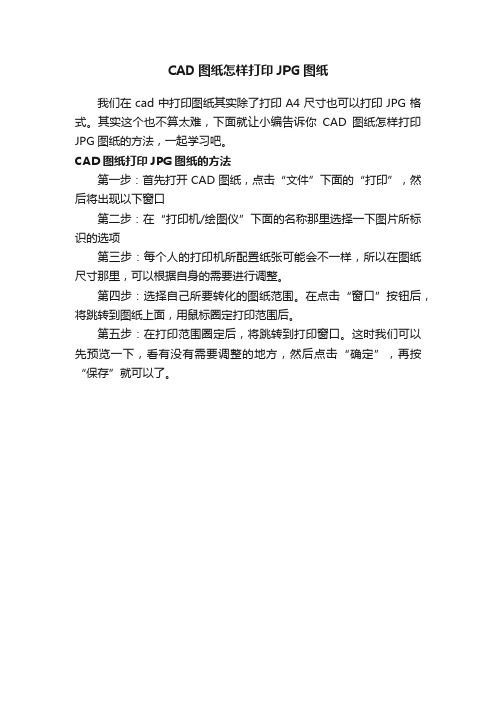
CAD图纸怎样打印JPG图纸
我们在cad中打印图纸其实除了打印A4尺寸也可以打印JPG格式。
其实这个也不算太难,下面就让小编告诉你CAD图纸怎样打印JPG图纸的方法,一起学习吧。
CAD图纸打印JPG图纸的方法
第一步:首先打开CAD图纸,点击“文件”下面的“打印”,然后将出现以下窗口
第二步:在“打印机/绘图仪”下面的名称那里选择一下图片所标识的选项
第三步:每个人的打印机所配置纸张可能会不一样,所以在图纸尺寸那里,可以根据自身的需要进行调整。
第四步:选择自己所要转化的图纸范围。
在点击“窗口”按钮后,将跳转到图纸上面,用鼠标圈定打印范围后。
第五步:在打印范围圈定后,将跳转到打印窗口。
这时我们可以先预览一下,看有没有需要调整的地方,然后点击“确定”,再按“保存”就可以了。
cad图纸怎么打印成jpg的

cad图纸怎么打印成jpg的
打印JPG是CAD图纸经常要做的,为了给没有装CAD的人查看图纸,那么大家知道cad图纸怎么打印成jpg的吗?下面是店铺整理的cad图纸怎么打印成jpg的方法,希望能给大家解答。
cad图纸打印成jpg的方法
1.点击文件,然后选择打印。
打印机或者绘图仪选择PublishToWeb JPG.pc3
2.点击特性,然后选择自定义图纸尺寸,接着点击添加。
创建新图纸,点击下一步,自己填写一个高度和宽度的分辨率,最后点击完成,点击确定。
3.点击确定后,会弹出浏览文件夹,可以选择保存到桌面,点击确定,导出图片完成。
这样导出的图片就是高分辨率的图片。
关于如何在cad中输出jpg格式的图

关于如何在CAD中输出JPG格式的图详解输出JPG,看后从此不再愁!关于如何在CAD中输出JPG格式的图,并且能把图看得非常清晰。
其实不难,只要你的版本是04版以上的就可以。
看到网上有许多朋友都在问这个问题,而有些网友解答的也不甚清楚,步骤不清晰,对于初学者来说不太好理解。
看了我的做法后,相信朋友们对这个问题从此不再棘手。
请看我的如下做法:1、“文件”\“打印”,或者直接按“Ctrl+P”。
2、“打印设备”——选择虚拟打印机“PublishToWeb JPG.pc3”(有时这一步会弹出一个对话框,选择“使用默认图纸尺寸”,以后的自定义图纸的单位就是像素;选择“使用自定义图纸尺寸”,下面的步骤中,自定义图纸的单位就是毫米。
因为我们是要输出JPG,所以当然选择“使用默认图纸尺寸”)。
3、选择好第二步的虚拟打印机后,点击右边的“特性”进入“打印机配置编辑器”中的“设备和文档设置”。
在这里有许多设置,请朋友们自己琢磨,我只提示几条经常用到的设置。
请继续往下看。
4、接上一步a.“图形”\“自定义特性”——单击“自定义特性”按纽,在这里选择你想要的背景色。
b.选择“自定义图纸尺寸”——单击“添加”。
选择“创建新图纸”,点击“下一步”;自己定义想要的像素大小。
点击“下一步”;取一个自定义图纸的名称,如“我的JPG”。
点击“下一步”;点击“完成”后,再点击“确定”退出“打印机配置编辑器”对话框。
5、在“打印设备”右下角有一个“文件名和路径”,在这里可以更改你想要输出JPG图的路径。
(注:如果在第一步选择“文件”\“页面设置”,虽然界面和“文件”\“打印”非常相似,但却没有可选择的文件输出路径设置,请朋友们留意了。
)6、点击“打印设置”,在“图纸尺寸”中选择CAD定义好的图纸,如果不能满足你的需要,就选择刚才自己定义的图纸。
如刚才我定义的“我的JPG”。
7、在“打印比例”中选择自己想要的比例。
如果想要在JPG中看清楚图就设置高一点的比例,如1:50或1:10,只要你自定义图纸的像素非常高,但小心死机。
cad如何打印输出为高清图片

cad如何打印输出为高清图片
从cad里面一般打印出来的图纸都是有点模糊的,想要更加清晰我们需要打印的时候设置,下面就让小编告诉你cad如何打印输出为高清图片的方法,一起学习吧。
cad打印输出为高清图片的方法
进入CAD,执行打印命令
1.选择你配置完成的打印机"yang"
2.打印范围选择"窗口"[具体选择方法不知道的请见本人的另一篇经验"AutoCAD如何输出完整高清的PDF文件图"]
3.选择"居中打印","布满图纸"
4.确定
选择一个保存位置,,一般选择"桌面"即可
虚拟打印机正在输出高清矢量图
在桌面上多出一个格式为"EPS"的文件,,这就是输出的矢量图..
编辑EPS矢量图,输出jpg图片
打开photo-shop,文件——打开——选择刚才那个EPS文件
打开时宽度填2000[可自定义]——打开该文件
点击“文件”——“存储为”
存储位置选择桌面——格式选择jpg——点击“保存”
弹出"jpeg选项"——不选,直接点“确定”
ok,你的桌面上多了一个同名的jpg图片,,至此高清图片导出成功。
CAD图有转换成JPG格式 最有效最简洁方法

CAD图有办法转换成JPG格式最有效最简洁方法
我们举例,请看下图:(图片1)
1,点击打印按钮(或者按ctrl + p的快捷键)。
2,进入打印页面。
在打印机选项(Printer/plotter)选择PublishToW eb JPG.PC3.
图片2(这个图片中在shaded viewport options 中quality可以选择高一点,
这个是显示图片时,清晰的质量。
)
这是会弹出一个新的对话框(如图3所示):任意选择一个就行。
3,在Plot area(打印区域)选项中选择Window 。
回到CAD 图页面选中所要转换成jpg的区域!
4,回到如图2的界面,点右下角的ok 。
又会弹出一个界面,如下图所示:
图 4
5,选择保存的地方,保存最终的jpg格式的文件!
6,保存的文件成功。
* 保存好文件之后,直接按esc (退出键)。
就好了!。
CAD导出图像格式指南

CAD导出图像格式指南在使用CAD软件时,我们通常需要导出图像以便与他人分享或在其他应用程序中使用。
不同的导出图像格式会对图像的质量和文件大小产生不同的影响。
本指南将为您介绍几种常见的CAD导出图像格式,并提供适用场景的建议。
让我们直入主题,为什么不浪费时间,赶紧来了解吧!JPEG(.jpg)JPEG是一种常见的图像格式,它通过使用有损压缩算法来减小文件大小。
这意味着在导出时,图像质量会有所降低,但文件大小会大幅减小。
如果您的主要目标是减小文件大小并且不太关心图像质量的细节,那么JPEG是一个很好的选择。
它适用于在互联网上共享图像或通过电子邮件发送图像。
PNG(.png)与JPEG不同,PNG是一种无损压缩的图像格式,这意味着导出图像时不会损失任何细节。
PNG图像在保持图像质量的同时,保持较小的文件大小。
如果您需要保留图像的细节和清晰度,并且不太关心文件大小,那么PNG是一个理想的选择。
它适用于打印或在展示中使用的高质量图像。
TIFF(.tiff)TIFF是另一种常见的无损压缩图像格式,它适用于需要高质量图像的专业应用场景。
与PNG类似,TIFF可以保留图像的细节和清晰度,并且支持高位深度和透明通道。
相比之下,TIFF文件通常会比PNG文件更大。
如果您需要编辑或处理图像,请考虑使用TIFF格式。
GIF(.gif)GIF是一种常用的图像格式,通常用于动画图像或简单的图标。
与其他格式不同,GIF具有支持透明度和动画的特点。
这使得它成为创建简单动画或循环图像的理想选择。
然而,GIF对颜色的表现能力有限,只能显示256种颜色。
如果您需要创建动态图像,GIF是一个不错的选择。
PDF(.pdf)PDF是一种用于文档的常见格式,但它也被广泛用于CAD图像的导出。
PDF可以保留CAD图像的矢量特性,这意味着无论放大多少倍,图像都不会失真。
它还可以在不同平台和设备上准确呈现。
如果您需要保留CAD图像的质量,并确保在其他设备上准确显示,那么PDF是一个可靠的选择。
AUTOCAD输出高清晰图纸的方法-工程
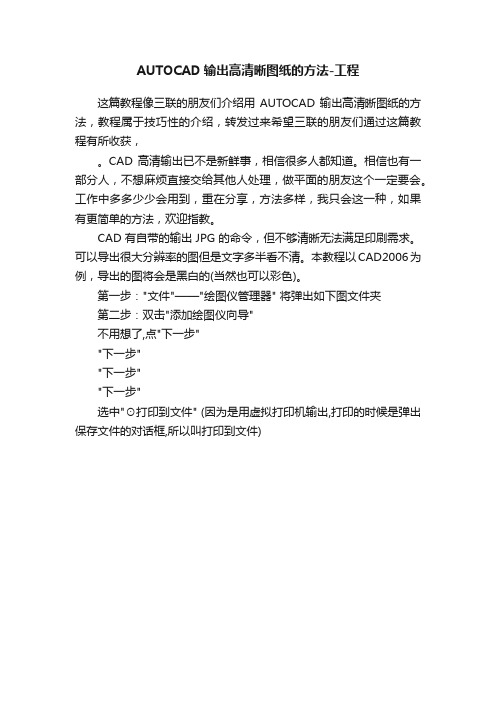
AUTOCAD输出高清晰图纸的方法-工程
这篇教程像三联的朋友们介绍用AUTOCAD输出高清晰图纸的方法,教程属于技巧性的介绍,转发过来希望三联的朋友们通过这篇教程有所收获,。
CAD 高清输出已不是新鲜事,相信很多人都知道。
相信也有一部分人,不想麻烦直接交给其他人处理,做平面的朋友这个一定要会。
工作中多多少少会用到,重在分享,方法多样,我只会这一种,如果有更简单的方法,欢迎指教。
CAD有自带的输出JPG的命令,但不够清晰无法满足印刷需求。
可以导出很大分辨率的图但是文字多半看不清。
本教程以CAD2006为例,导出的图将会是黑白的(当然也可以彩色)。
第一步:"文件"——"绘图仪管理器" 将弹出如下图文件夹
第二步:双击"添加绘图仪向导"
不用想了,点"下一步"
"下一步"
"下一步"
"下一步"
选中"⊙打印到文件" (因为是用虚拟打印机输出,打印的时候是弹出保存文件的对话框,所以叫打印到文件)。
- 1、下载文档前请自行甄别文档内容的完整性,平台不提供额外的编辑、内容补充、找答案等附加服务。
- 2、"仅部分预览"的文档,不可在线预览部分如存在完整性等问题,可反馈申请退款(可完整预览的文档不适用该条件!)。
- 3、如文档侵犯您的权益,请联系客服反馈,我们会尽快为您处理(人工客服工作时间:9:00-18:30)。
中望2009打印jpg图步骤。
一、首次打印时需要添加打印机。
文件——打印机管理器——添加绘图仪向导,然后按下图示配置添加打印机:
点“下一步”完成打印机添加。
二、打印步骤
1、选择“JPEG .pc5”打印机
2、选择打印机属性
打印机属性里选择“自定义特性”,
光栅分辨率设置成200比较合适
图纸尺寸设置和打印硫酸纸设置相同。
“打印比例”设置成布满图纸。
选择打印区域,打印样式,预览,打印,之后会出现文件存贮设置的对话框,选择保存位置,文件名字,保存,
OK,打印完毕!
AUTO CAD和天正8打印步骤。
注意:AUTO2004打印文件大小受限制,打印A1大小的图纸时无法打印出合适分辨率的JPG图片,最好使用2008或者更新的版本。
以autocad2008为例说明打印过程。
1AUTO CAD无需添加打印机。
2选择打印机,如下图所示,选择“publishToWeb JPG..pc3”打印机
3修改打印机特性,选择“自定义图纸尺寸”,点“添加”按钮
4 按下图进行设置
点“下一步”设置尺寸,图纸尺寸单位像素,按照实际出图图纸大小的10倍设置图纸尺寸(注意是实际出图,不考虑画图比例),如打印一张数据表,实际图纸为A4:210×297,则“宽度”设置为:210×10=2100,“高度”设置为:297×10=2970。
其它图纸依此类推。
5设置图纸尺寸,打印样式,打印比例,打印范围。
选择刚才自定义的尺寸
AUTO CAD2004和天正8无
此复选框,在“打印比例”
中选择“按图纸空间缩放”
6打印预览,打印,选择文件存储路径和名字,用天正8打印时,文件存储路径默认是所打印的DWG文件所在文件夹。
Ok,完毕!。
